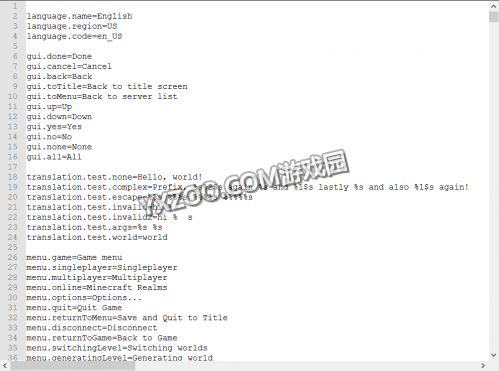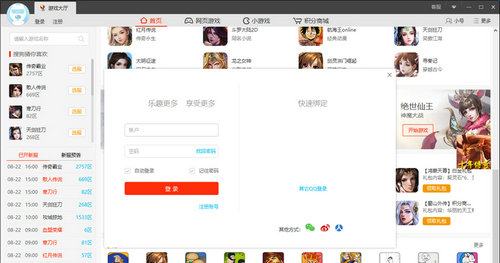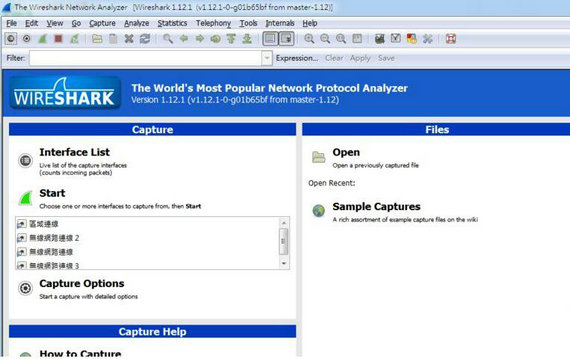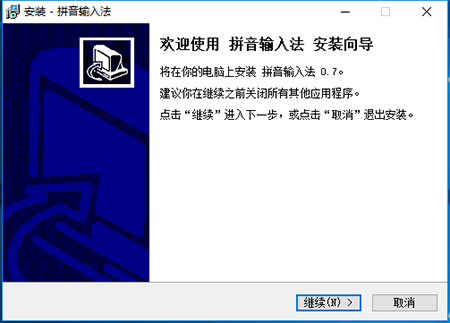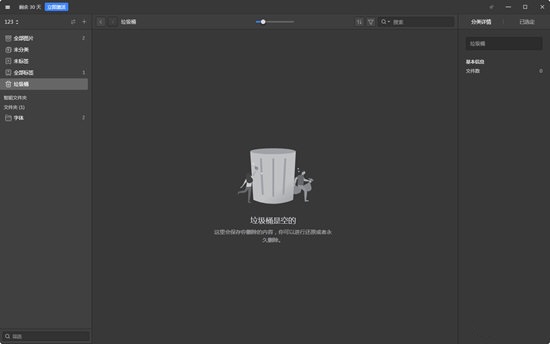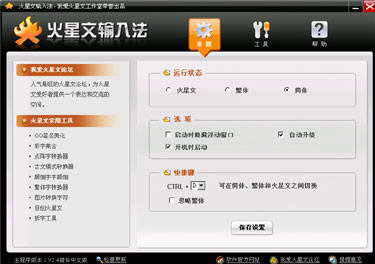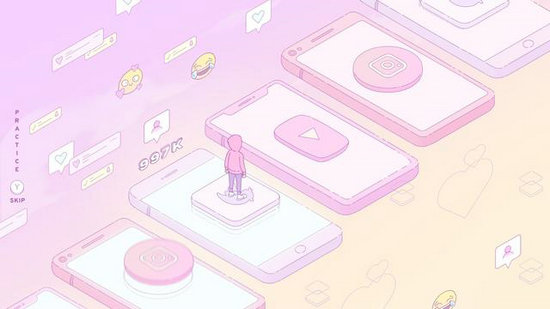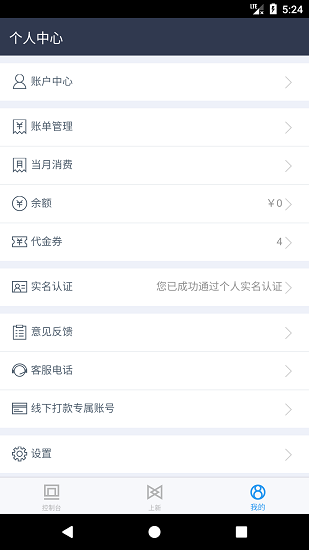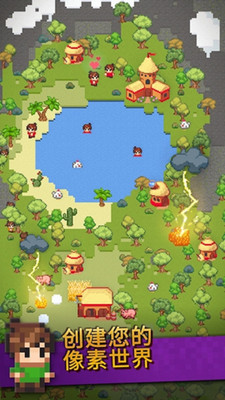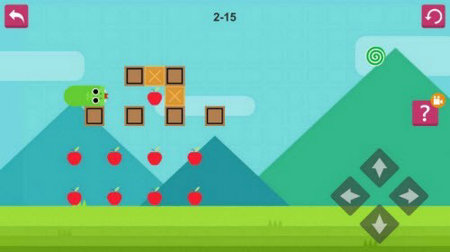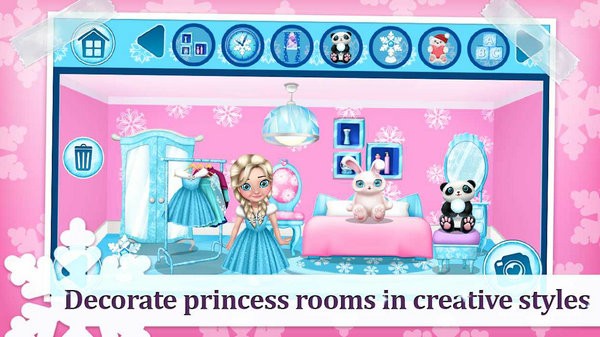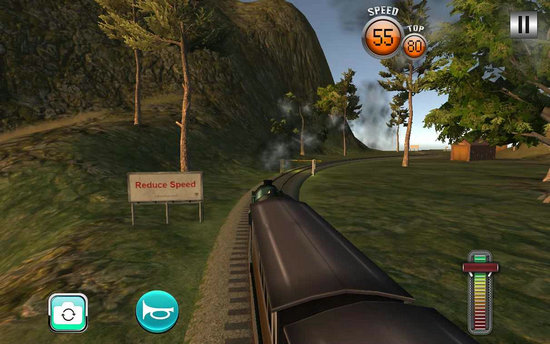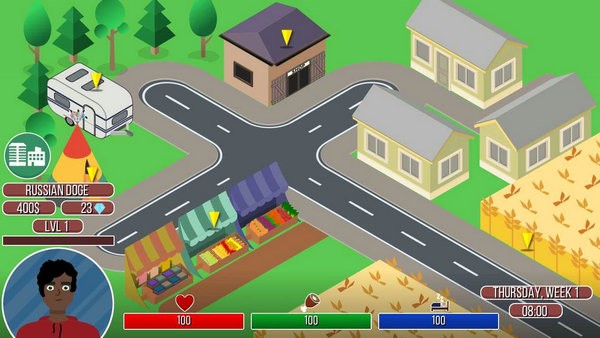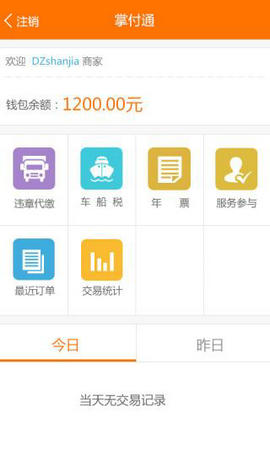我的世界添加新语种的方法教程
我的世界添加新语种的方法教程。那下面教大家的是使用资源包在我的世界游戏中添加新语种的方法教程哦~那到底要怎么添加呢?那下面就给大家详细的介绍一下吧!希望对大家有所帮助。
游戏园我的世界官方群:325049520(已满) 二群:256070479 欢迎各路喜爱我的世界的小伙伴们加入讨论!
玩服务器的小伙伴们可以加入:141931866 群一起联机玩游戏哦!
如果你是腐竹的话可以给我们投稿你的服务器哦~投稿地址:点我进入
如果你有心仪的作品或者心得分享的话,欢迎来游戏园投稿,大家可以点击>>>投稿<<<进行投稿哦~ 有奖品哦~
前言
说到语言,大部分人都是用的中文,有的可能用的英语,或者是因为下载不到资源文件而用英语。然而,mojang提供了在资源包中内置语言文件的功能,这除了可以作为下载不到资源文件时的替代品之外,还可以通过修改pack.mcmeta文件和相应的语言文件达到添加自定义语言的功能。 (当然,这个功能除了做地图和装X之外好像并没有什么用处)
步骤1:首先,在.minecraft文件夹的version里随便打开一个游戏版本的文件夹,使用压缩软件打开里面的.jar文件,然后进入其中的assets里的minecraft文件夹里的lang文件夹,就可以得到en_US.lang,这便是游戏内置的英语语言文件,而其他语言的文件则藏在非常奥秘的地方。
步骤2:解压一个资源包(资源包在解压成一个文件夹的情况下依旧可以在游戏中使用),同样的,打开资源包里的assets里的minecraft文件夹里的lang文件夹(很多资源包没有lang文件夹,这时自行新建这个文件夹即可)将en_US.lang放入lang文件夹,然后将文件名改掉,例如我们将其改为NewLanguage.lang。
步骤3:然后使用文本编辑器打开这个文件,可以看到类似下图的效果
可能看不清楚,不过需要用到的内容我都会一一讲解的。
language.name=English是指语言的名字是English;
language.region=US是指语言的地区是US;
language.code=en_US是指语言的语言代码为en_US。
而往下的所有的格式为“什么=什么”的行则都是对于游戏内文字的设定,等号前面的部分代表了这段字符使用的位置,而等号后面的部分则是会在游戏内出现的这段文字。举个栗子:menu.quit=Quit Game代表在菜单的退出按钮上显示的文字是Quit Game也就是说,如果想改变文字,就可以对等号后面的文字进行修改。
步骤4:虽然我们在资源包内放入了NewLanguage.lang文件,但是现在游戏还不会读取这个文件,这时我们就需要修改pack.mameta文件。
首先,我已经将语言文件的头三行改为了
language.name=自定义语言
language.region=自定义地区
language.code=NewLanguage
根据 中文minecraft wiki 的资源包页面有关于pack.mameta文件的描述
我将其修改为
{
"pack":{
"pack_format":2,
"description":"resource pack description!!"
},"language":{
"NewLangguage":{
"name":"自定义语言",
"region":"自定义地区",
“bidirectional”:false
}
}
}
我们仔细看看language的大括号里的内容,再参考wiki百科所写的内容便可以明白如何去进行修改,不过为了理解力差的同学们着想,我再举个栗子:
{
"pack":{
"pack_format":2,
"description":"resource pack description!!"
},"language":{
"zh_CN":{
"name":"简体中文",
"region":"中国",
“bidirectional”:false
},"zh_TW":{
"name":"繁体中文",
"region":"台灣",
“bidirectional”:false
},"古汉语":{
"name":"古汉语",
"region":"古代中国",
“bidirectional”:true
}
}
}
可能最后这个古汉语的栗子不大恰当哈,但是大家应该是可以明白这个意思了,这些工作做完之后,打开游戏,读取资源包,如果没有错误的话便可以在语言选项里发现你的自定义语言了!
当然,如果不去修改显示的文字的话,使用这个语言文件仍然会显示英文,所以导入新的语种还只是开始。
PS:在此非常感谢我的世界玩家562256851的分享。
以上就是我的世界添加新语种的方法教程。更多精彩尽在游戏园我的世界专区。
相关攻略推荐:
我的世界玩家制作碉堡效率刷怪塔 无法用语言形容的超大型刷怪塔
我的世界添加新语种的方法教程。那下面教大家的是使用资源包在我的世界游戏中添加新语种的方法教程哦~那到底要怎么添加呢?那下面就给大家详细的介绍一下吧!希望对大家有所帮助。
游戏园我的世界官方群:325049520(已满) 二群:256070479 欢迎各路喜爱我的世界的小伙伴们加入讨论!
玩服务器的小伙伴们可以加入:141931866 群一起联机玩游戏哦!
如果你是腐竹的话可以给我们投稿你的服务器哦~投稿地址:点我进入
如果你有心仪的作品或者心得分享的话,欢迎来游戏园投稿,大家可以点击>>>投稿<<<进行投稿哦~ 有奖品哦~
前言
说到语言,大部分人都是用的中文,有的可能用的英语,或者是因为下载不到资源文件而用英语。然而,mojang提供了在资源包中内置语言文件的功能,这除了可以作为下载不到资源文件时的替代品之外,还可以通过修改pack.mcmeta文件和相应的语言文件达到添加自定义语言的功能。 (当然,这个功能除了做地图和装X之外好像并没有什么用处)
步骤1:首先,在.minecraft文件夹的version里随便打开一个游戏版本的文件夹,使用压缩软件打开里面的.jar文件,然后进入其中的assets里的minecraft文件夹里的lang文件夹,就可以得到en_US.lang,这便是游戏内置的英语语言文件,而其他语言的文件则藏在非常奥秘的地方。
步骤2:解压一个资源包(资源包在解压成一个文件夹的情况下依旧可以在游戏中使用),同样的,打开资源包里的assets里的minecraft文件夹里的lang文件夹(很多资源包没有lang文件夹,这时自行新建这个文件夹即可)将en_US.lang放入lang文件夹,然后将文件名改掉,例如我们将其改为NewLanguage.lang。
步骤3:然后使用文本编辑器打开这个文件,可以看到类似下图的效果
可能看不清楚,不过需要用到的内容我都会一一讲解的。
language.name=English是指语言的名字是English;
language.region=US是指语言的地区是US;
language.code=en_US是指语言的语言代码为en_US。
而往下的所有的格式为“什么=什么”的行则都是对于游戏内文字的设定,等号前面的部分代表了这段字符使用的位置,而等号后面的部分则是会在游戏内出现的这段文字。举个栗子:menu.quit=Quit Game代表在菜单的退出按钮上显示的文字是Quit Game也就是说,如果想改变文字,就可以对等号后面的文字进行修改。
步骤4:虽然我们在资源包内放入了NewLanguage.lang文件,但是现在游戏还不会读取这个文件,这时我们就需要修改pack.mameta文件。
首先,我已经将语言文件的头三行改为了
language.name=自定义语言
language.region=自定义地区
language.code=NewLanguage
根据 中文minecraft wiki 的资源包页面有关于pack.mameta文件的描述
我将其修改为
{
"pack":{
"pack_format":2,
"description":"resource pack description!!"
},"language":{
"NewLangguage":{
"name":"自定义语言",
"region":"自定义地区",
“bidirectional”:false
}
}
}
我们仔细看看language的大括号里的内容,再参考wiki百科所写的内容便可以明白如何去进行修改,不过为了理解力差的同学们着想,我再举个栗子:
{
"pack":{
"pack_format":2,
"description":"resource pack description!!"
},"language":{
"zh_CN":{
"name":"简体中文",
"region":"中国",
“bidirectional”:false
},"zh_TW":{
"name":"繁体中文",
"region":"台灣",
“bidirectional”:false
},"古汉语":{
"name":"古汉语",
"region":"古代中国",
“bidirectional”:true
}
}
}
可能最后这个古汉语的栗子不大恰当哈,但是大家应该是可以明白这个意思了,这些工作做完之后,打开游戏,读取资源包,如果没有错误的话便可以在语言选项里发现你的自定义语言了!
当然,如果不去修改显示的文字的话,使用这个语言文件仍然会显示英文,所以导入新的语种还只是开始。
PS:在此非常感谢我的世界玩家562256851的分享。
以上就是我的世界添加新语种的方法教程。更多精彩尽在游戏园我的世界专区。
相关攻略推荐:
精品推荐
相关文章
更多+热门搜索
手游排行榜
- 最新排行
- 最热排行
- 评分最高
-
休闲益智 大小:41 MB
-
冒险解谜 大小:79.6M
-
冒险解谜 大小:25.4M
-
动作塔防 大小:51.19 MB
-
模拟经营 大小:80.8MB